おじさんです。
Androidには様々なアプリがありますが、買い切りではなくて「定期購入」となるアプリもあります。例えばGoogle Play Musicは定期購入のアプリで、毎月決まった額を支払う必要があります。
今回ご紹介するのは「Androidで定期購入したサービスを確認&解約する方法」です。
必要のなくなった定期購入は解除しないとお金だけが毎月引き落とされて行きますから、きちんと管理しておきましょう。
Androidで定期購入したサービスを解約&確認する方法
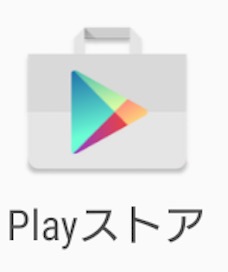
定期購入したサービスを確認&解約するには、まずGooglePlayストアのアプリを開きます。

左上の「三」を選択します。
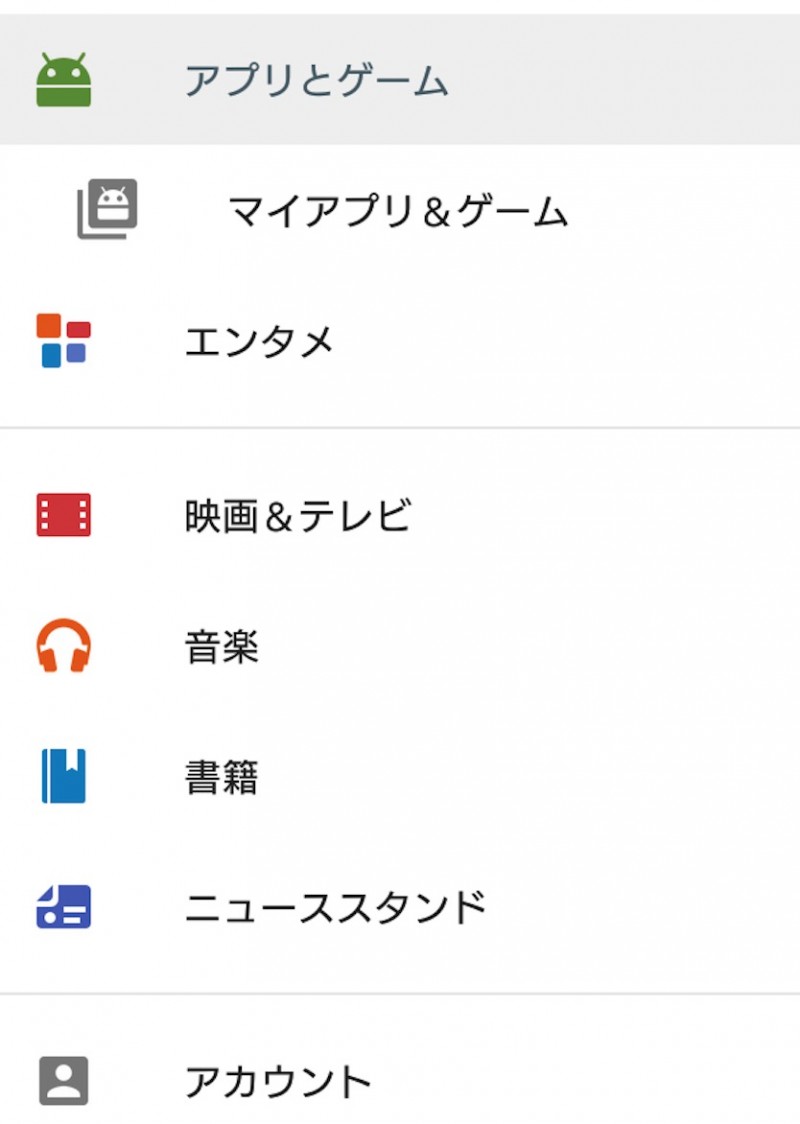
下の方にある「アカウント」を選択します。
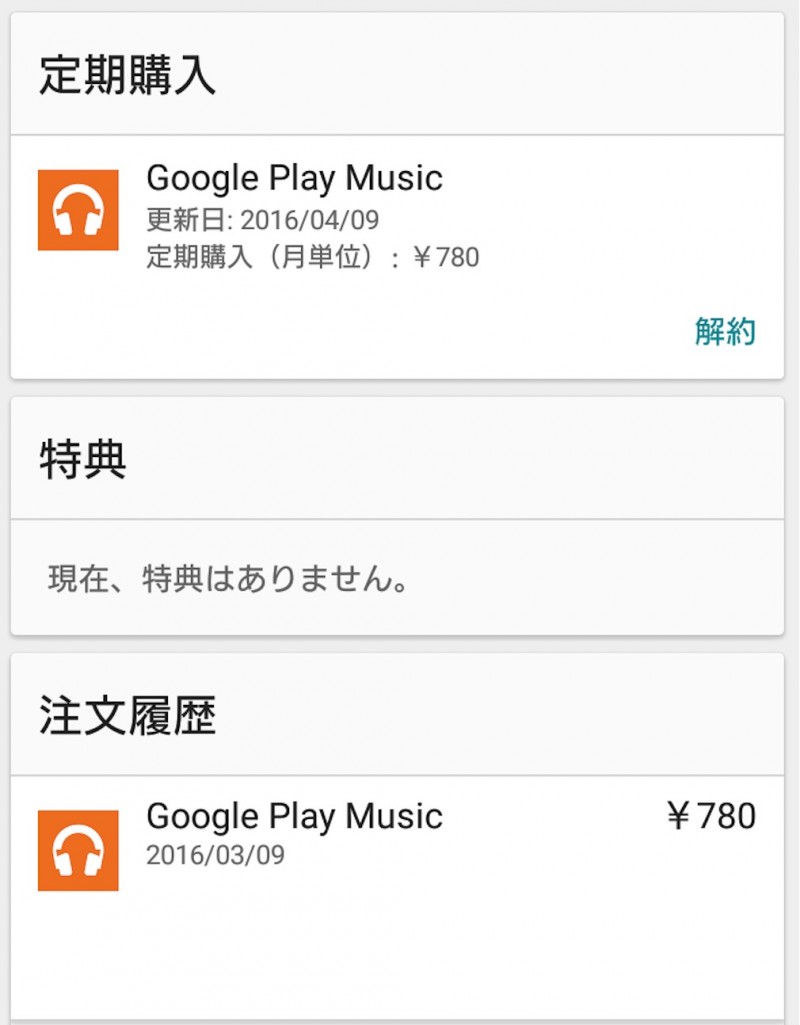
定期購入しているサービスの一覧が出てきました。定期購入している全てのサービスはここで確認出来ます。
サービスの横にある「解約」を押すと、解約画面に進みます。
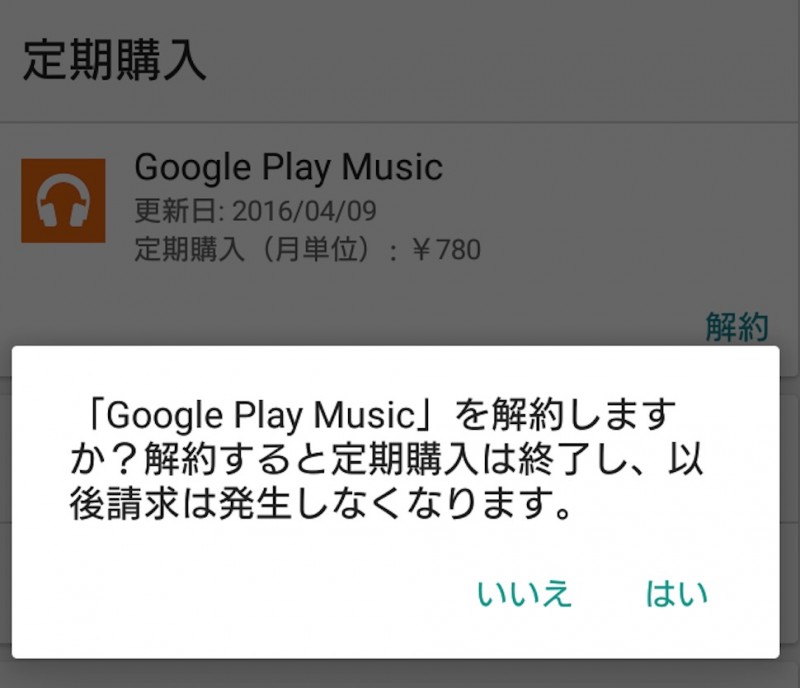
「解約」を押すと上のメッセージが表示されます。解約してOKであれば「はい」
を選択しましょう。
以上で定期購入したサービスの解約は終了です。

